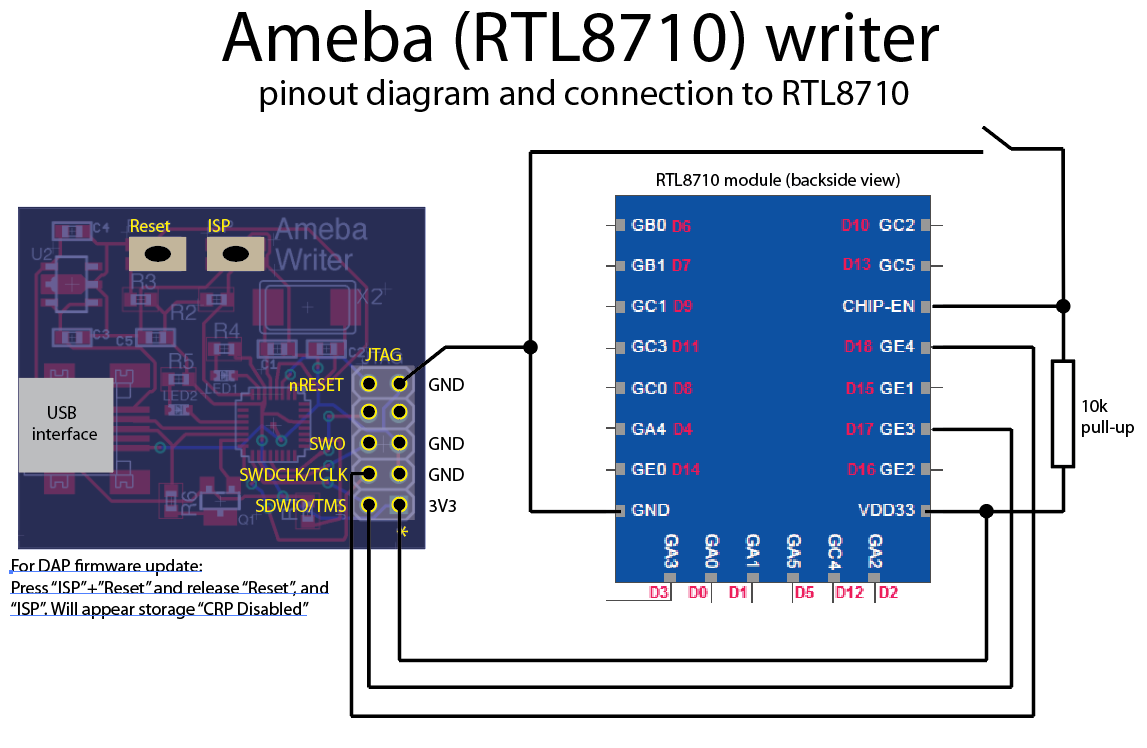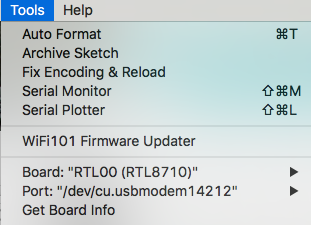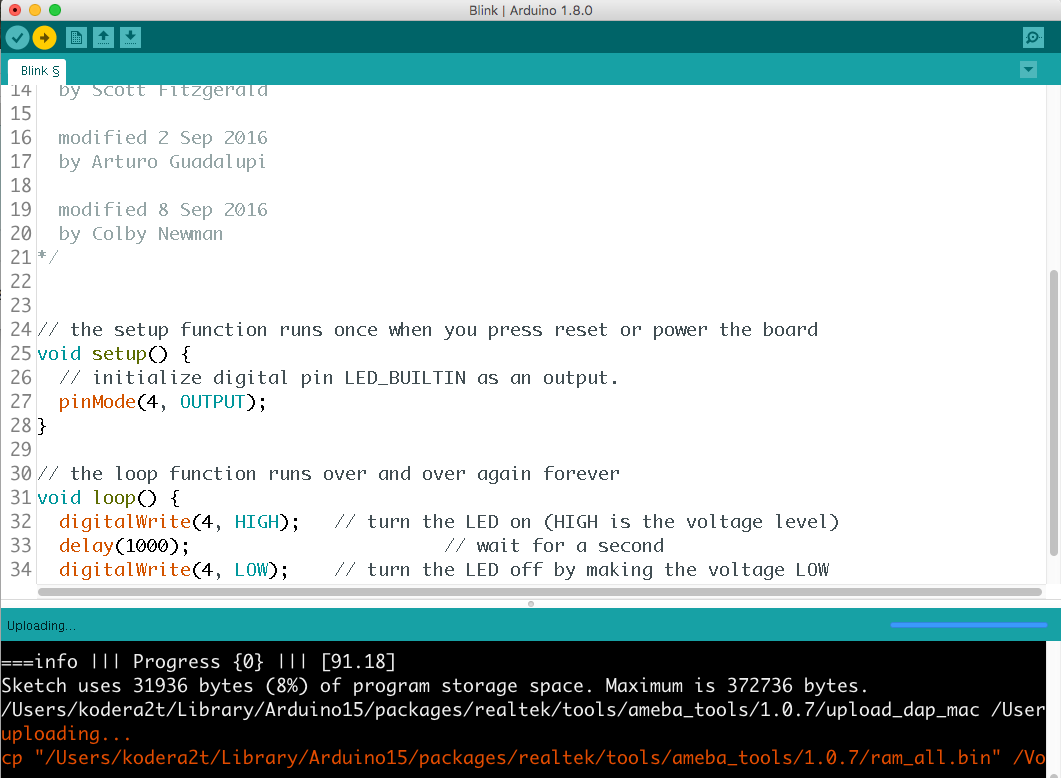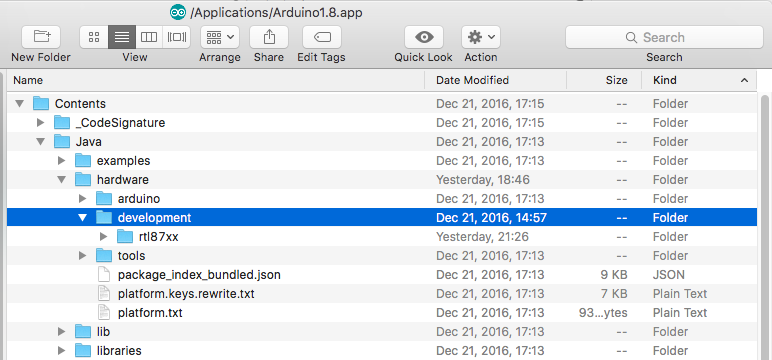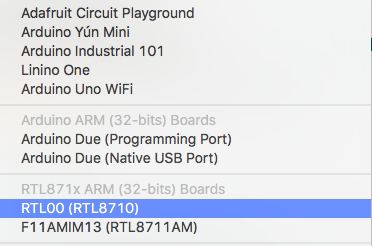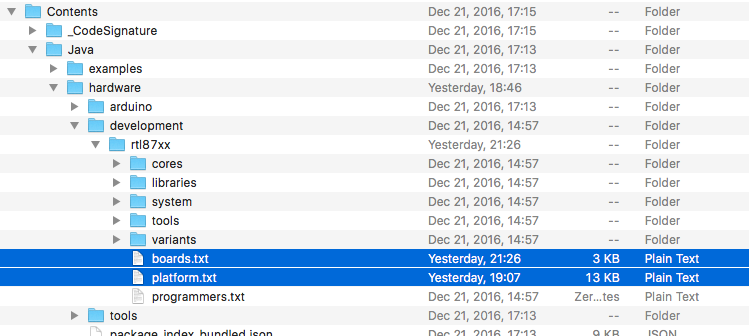-
How to connect Ameba writer with RTL8710 module?
12/29/2016 at 02:29 • 3 comments![]()
Here I quickly made a pinout diagram of Ameba Writer and connection to RTL8710 WiFi module for programming.
![]()
For operation check, one LED is connected between GA4 (D4) and ground. Selecting RTL00 in the board selection is all what we need to set up. (after finishing the setup of my previous log).
![]()
So now Let's make it blink!
![]()
Now LED is at D4, and really the same thing as general Arduino. Just pushing upload button will upload blink program...
-
How to arrange Arduino IDE with my Amebe writer
12/29/2016 at 01:07 • 0 commentsThis information below is obsolete, due to official support of RTL8710 by Realtek is done. Please see my update (it gets quite easy!!)
Here I would like to introduce how to arrange programming environment. Indeed most part is contributed by lvvx, RtlDuino project and I just change the way from JTAG to SWD.
Step 1 : Add Ameba (Realtek) support in your Arduino IDE by board manager.
Putting
https://github.com/Ameba8195/Arduino/raw/master/release/package_realtek.com_ameba_index.jsonAdditional board manager is enough to see
![]()
Detailed procedure is explained in Realtek's homepage.
Step 2: Add RTL8710 support in your Arduino IDE by copying required items.
This process is not automatic, firstly we need to download files from lvvx, RtlDuino project.
The downloaded item should be put inside Arduino IDE installed directory as above. Just this procedure you will see new addition of board support as![]()
BUT this is not my final goal since This support is assuming Jlink binary upload.![]()
We should modify these two files boards.txt and platform.txt for DAP uploading. The below one showing the modified boards.txt. Reading clock frequency of 166.66MHz is something weird (because real one in RTL8710 is 83.33MHz), and I changed once but it seems it does not matter. Just commented out Jlink related lines and add DAP information in boards.txt and...![]()
menu.device_variant=Variant menu.upload_method=Upload method rtlmodule_rtl8710.name=RTL00 (RTL8710) rtlmodule_rtl8710.vid.0=0x2341 rtlmodule_rtl8710.pid.0=0x003d rtlmodule_rtl8710.upload.tool=ameba_tools rtlmodule_rtl8710.upload.protocol=mbed_dap #rtlmodule_rtl8710.upload.protocol=jlink rtlmodule_rtl8710.upload.maximum_size=372736 rtlmodule_rtl8710.upload.use_1200bps_touch=false rtlmodule_rtl8710.upload.wait_for_upload_port=false rtlmodule_rtl8710.upload.native_usb=false rtlmodule_rtl8710.build.mcu=cortex-m3 rtlmodule_rtl8710.build.f_cpu=166666666L rtlmodule_rtl8710.build.usb_product="Module RTL8710" rtlmodule_rtl8710.build.board=rtlmodule rtlmodule_rtl8710.build.core=arduino rtlmodule_rtl8710.build.extra_flags=-mthumb -DBOARD_RTL8710 rtlmodule_rtl8710.build.ldscript=linker_scripts/gcc/rtl8710-symbol-v03-img2_arduino_arduino.ld rtlmodule_rtl8710.build.variant=rtl8710 #rtlmodule_rtl8710.menu.upload_method.jlinkram=JLink RAM #rtlmodule_rtl8710.menu.upload_method.jlinkram.upload.protocol=jlink #rtlmodule_rtl8710.menu.upload_method.jlinkram.upload.tool=jlink #rtlmodule_rtl8710.menu.upload_method.jlgdbimg=JLink IMG #rtlmodule_rtl8710.menu.upload_method.jlgdbimg.upload.protocol=jlgdbimg #rtlmodule_rtl8710.menu.upload_method.jlgdbimg.upload.tool=jlgdbimg #rtlmodule_rtl8710.menu.upload_method.jlgdbota=JLink OTA #rtlmodule_rtl8710.menu.upload_method.jlgdbota.upload.protocol=jlgdbota #rtlmodule_rtl8710.menu.upload_method.jlgdbota.upload.tool=jlgdbota #rtlmodule_rtl8710.menu.upload_method.networkota=Network OTA #rtlmodule_rtl8710.menu.upload_method.networkota.upload.protocol=network #rtlmodule_rtl8710.menu.upload_method.networkota.upload.tool=networkIn the "platform.txt", I added several lines for DAP support
# rtlmodule Uploader tools # ------------------- tools.ameba_tools.upload.params.verbose= tools.ameba_tools.upload.params.quiet= tools.ameba_tools.upload.pattern="{runtime.tools.ameba_tools.path}/upload_dap.sh" {upload.verbose} tools.ameba_tools.upload.pattern.windows="{runtime.tools.ameba_tools.path}/upload_dap.exe" "{runtime.tools.ameba_tools.path}\ram_all.bin" {upload.verbose} tools.ameba_tools.upload.pattern.macosx="{runtime.tools.ameba_tools.path}/upload_dap_mac" "{runtime.tools.ameba_tools.path}/ram_all.bin" {upload.verbose} tools.ameba_tools.upload.network_pattern="{runtime.tools.ameba_tools.path}/upload_ota.exe" -i "{serial.port}" -p "{network.port}" -f "{runtime.tools.ameba_tools.path}\ota.bin" tools.ameba_tools.upload.network_pattern.windows="{runtime.tools.ameba_tools.path}/upload_ota.exe" -i "{serial.port}" -p "{network.port}" -f "{runtime.tools.ameba_tools.path}\ota.bin" tools.ameba_tools.upload.network_pattern.macosx="{runtime.tools.ameba_tools.path}/upload_ota_mac" -i "{serial.port}" -p "{network.port}" -f "{runtime.tools.ameba_tools.path}/ota.bin"These two files modification will change the way from JTAG to DAP. FINISHED!
RTL8710 easy programming by Arduino IDE
Recent progress of WiFi modules does not need external MCU anymore. Now I just try to focus on ARM Cortex-M3 based RTL8710!
 kodera2t
kodera2t